Reklama
Zaznacz moje słowa: Android TV ma zamiar podbić świat w ciągu najbliższych kilku lat. Podczas urządzenia takie jak Roku i Apple TV Chromecast vs. Apple TV vs. Roku: Który Streamer Media Ci odpowiada?Urządzenia do strumieniowego przesyłania multimediów są po prostu niesamowite. Te małe pudełka, które łączą się z telewizorem, mogą wzbogacić salon o bogactwo opcji rozrywki. Ale które urządzenie jest dla Ciebie najlepsze? Czytaj więcej są niezwykle przydatne i oferują wiele fantastycznych funkcji, dla większości osób pozostają względnie niszowymi gadżetami.
Android TV to wszystko zmieni Co to jest Android TV i dlaczego zabito Google TV?Android TV zastępuje pięcioletni Google TV. I to nie tylko aktualizacja - to kompletny remake. Czytaj więcej . Będzie to miało miejsce w przypadku inteligentnych telewizorów, co zrobiła mobilna wersja Androida na smartfony, i wychodzi na wierzch, kiedy Android TV jest porównywany z konkurentami, takimi jak Amazon Fire TV.
Niezależnie od tego, czy jesteś początkującym użytkownikiem, czy zastanawiasz się nad pierwszym zakupem telewizora z Androidem, chcemy pomóc Ci w pełni wykorzystać jego możliwości. Oto siedem niesamowitych sztuczek z Android TV, o których możesz nie wiedzieć.
1. Możesz sideload aplikacje
Proces ładowanie aplikacji na smartfonie z Androidem Jeśli sideload aplikacje, musisz wiedzieć o tej zmianie w Android OreoWielu użytkowników Androida wie, że ładowanie boczne pozwala instalować aplikacje spoza Sklepu Play. Ale w Android 8.0 Oreo pojawi się duża zmiana, o której powinieneś wiedzieć. Czytaj więcej jest dobrze udokumentowany. Krótko mówiąc, umożliwia uruchamianie aplikacji, które nie są dostępne w sklepie Google Play.
Android TV nie jest inny. Możesz sideload załadować dowolny plik APK i uruchomić go w ciągu kilku sekund. Oznacza to, że masz dostęp do treści blokowanych geograficznie i innych aplikacji, na które Google nie zezwala w Sklepie Play.
Aby sidoad APK, musisz najpierw zainstaluj menedżera plików 7 najlepszych darmowych eksploratorów plików dla AndroidaIstnieje wiele aplikacji do zarządzania plikami i eksploracji plików dla Androida, ale są one najlepsze. Czytaj więcej . Android TV domyślnie go nie oferuje. Jednym z najlepszych jest TVExplorer, menedżer plików przeznaczony wyłącznie do telewizorów, a nie telefonów i tabletów. Możesz go pobrać ze Sklepu Play.
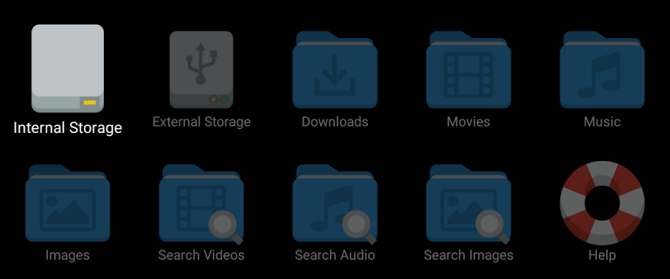
Powinieneś także złapać Launcher boczny lub Repozytorium aplikacji TV. Te dwie aplikacje umożliwiają uruchamianie bocznych aplikacji bez wchodzenia do menu Ustawienia (Sideload Launcher umieszcza wszystkie aplikacje pobrane z boku w kontenerze, aplikacja TV App Repo pozwala tworzyć skróty do treści pobranych z boku w Leanback faborek).
Pobieranie:TVExplorer (Wolny)
Pobieranie:Launcher boczny (Wolny)
2. Możesz uruchomić aplikacje na Androida w Sklepie Play
Jeśli dopiero zaczynasz przygodę z Android TV i uruchamiasz Sklep Play po raz pierwszy, możesz być rozczarowany aby dowiedzieć się, że nie masz dostępu do tej samej oferty aplikacji na Androida, z której możesz korzystać na swoim urządzeniu telefon.
Wynika to z faktu, że Android TV wymaga innego sposobu kodowania aplikacji. Jeśli dana aplikacja nie została dostosowana do telewizora, Google nie wyświetli jej w Sklepie Play na telewizorze.
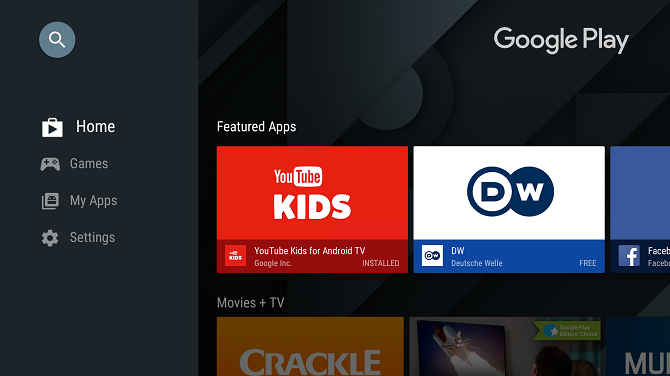
„W telewizji” jest istotną częścią tego zdania. Dlaczego? Ponieważ możesz przejść do Sklepu Play na komputerze i stamtąd zainstalować większość aplikacji na Androida na telewizorze.
Aby proces był jeszcze łatwiejszy, po prostu zainstaluj Chrome na telewizorze z komputera, a następnie skorzystaj z nowo zainstalowanej przeglądarki, aby poruszać się po internetowej wersji Sklepu Play.
Uwaga: Ponieważ aplikacje inne niż telewizyjne nie są przystosowane do platformy, do nawigacji po nich często trzeba używać kontrolera gier lub myszy, zamiast polegać na pilocie telewizora.
3. Szukanie głosowe
Android TV oferuje uniwersalną funkcję wyszukiwania głosowego. Co to znaczy w praktyce? Cóż, możesz nacisnąć przycisk wyszukiwania głosowego na pilocie, gdy jesteś na ekranie głównym, i to przeszuka wszystkie aplikacje (obsługiwane głosowo) na Twoim urządzeniu, a także w Chrome (jeśli masz zainstalowany) to).
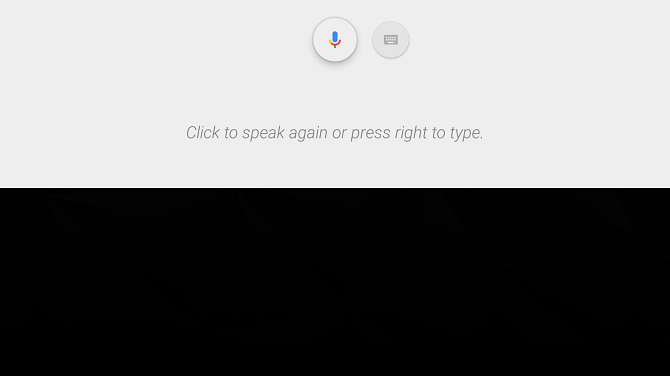
Oczywiście możesz również aktywować funkcję wyszukiwania z poziomu poszczególnych aplikacji, jeśli chcesz ograniczyć swoje wyniki, ale w większości przypadków lepszym rozwiązaniem jest wyszukiwanie uniwersalne.
4. Twój Android TV to Chromecast
Czy wiesz, że Twoje urządzenie z Android TV działa również jako Chromecast? Nie, to nie jest jakieś wymyślne obejście, które pozwala przesyłać strumieniowo zawartość z laptopa, w Twoim dekoderze jest wbudowany Chromecast.
Działa automatycznie. Nie musisz nic aktywować na telewizorze. Ale wiele osób nie zdaje sobie sprawy, że tam jest.
Aby przesyłać treści z telefonu z Androidem, przeciągnij w dół na pasku powiadomień i dotknij Odlew. Twój telefon wyświetli listę wszystkich urządzeń do przesyłania.
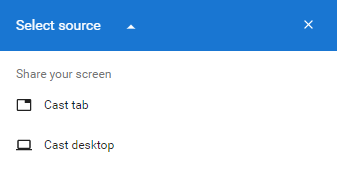
Do przesyłaj treści ze swojego laptopa Chromecast vs. Miracast: Jaka jest różnica? Który jest lepszy?Chcesz przesyłać strumieniowo wideo na telewizor? Masz dwie opcje: Chromecast lub Miracast. Ale co jest dla ciebie lepsze? Czytaj więcej , musisz mieć zainstalowanego Chrome. Kliknij trzy pionowe kropki w prawym górnym rogu, a następnie wybierz Odlew… Ponownie zobaczysz listę zgodnych urządzeń. Kliknij strzałkę w dół obok Przesyłaj do aby przełączać się między przesyłaniem karty przeglądarki lub całego pulpitu.
5. Użyj kontrolera Xbox lub PS4
Niektóre urządzenia z Android TV, jak Tarcza Nvidii 7 powodów, dla których Nvidia Shield jest najlepszym urządzeniem do przecinarek sznurowychNvidia Shield może być najlepszym urządzeniem do przecinarek sznurowych na całym świecie. Oto siedem powodów, dla których pokonuje konkurencję bez większego wysiłku. Czytaj więcej , wysyłamy z kontrolerem gier. Inni nie. Jeśli planujesz używać Androida TV do grania w gry na telewizorze, potrzebujesz kontrolera.
Oczywiście na Amazon możesz kupić tanie kontrolery Bluetooth, ale jeśli masz już konsolę Xbox lub PS4, możesz sparować istniejące kontrolery z urządzeniem z Androidem. Działają bezbłędnie.

Aby sparować kontrolery, przejdź do Ustawienia> Dodaj akcesoria na Android TV. Będzie skanować w poszukiwaniu urządzeń Bluetooth w zasięgu. Kiedy znajdzie kontroler, kliknij jego nazwę za pomocą pilota Android TV.
Jeśli napotkasz problemy, upewnij się, że kontroler obsługuje technologię Bluetooth i że obsługuje najnowsze oprogramowanie układowe.
6. Zainstaluj aplikację zdalną na smartfonie
Jeśli twój dom jest podobny do mojego, pilot telewizyjny będzie stałym problemem. Codziennie dzieje się jedna z rzeczy: albo ludzie się z tym kłócą, albo gubią się na oparciu kanapy.
Rozwiązanie? Zainstaluj oficjalnego pilota Android TV na smartfonie. Aplikacja została opracowana przez Google i oferuje te same funkcje, co zwykły pilot. Jest dostępny zarówno na Androidzie, jak i iOS, ale użytkownicy zgłaszają, że wersja Apple ma wiele błędów.
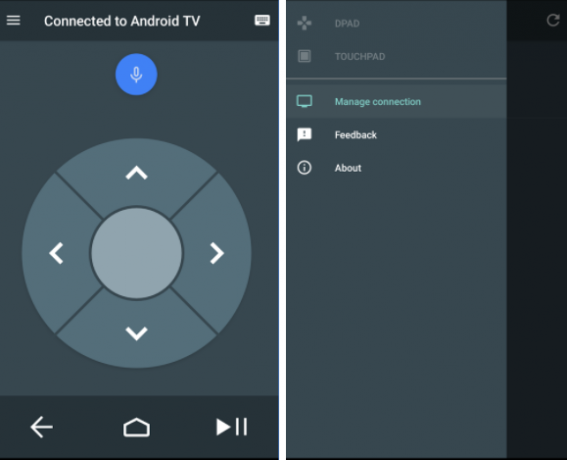
Co najważniejsze, aplikacja pozwala przełączać się między D-Pad tryb i Panel dotykowy tryb. W praktyce oznacza to, że możesz używać telefonu jako sposobu obsługi myszy ekranowej. Oznacza to, że nie musisz polegać na kontrolerze do gier w aplikacjach innych niż TV.
Pobieranie:Android TV Remote (Android) (Wolny)
Pobieranie:Android TV Remote (iOS) (Wolny)
7. Rozszerz swoje miejsce do przechowywania
Niektóre urządzenia z Android TV są wyjątkowo tanie. Jasne, nie zapewniają one takiej samej płynności działania, jak modele z najwyższej półki, ale są wystarczające dla większości użytkowników.
Ale jest problem. Tanie pudełka zwykle mają niewystarczającą pojemność. Na przykład Mi Box, który sprzedaje za 69 USD w witrynie firmy, sprawił, że Android TV jest bardziej dostępny niż kiedykolwiek. Ale oferuje tylko 8 GB miejsca.
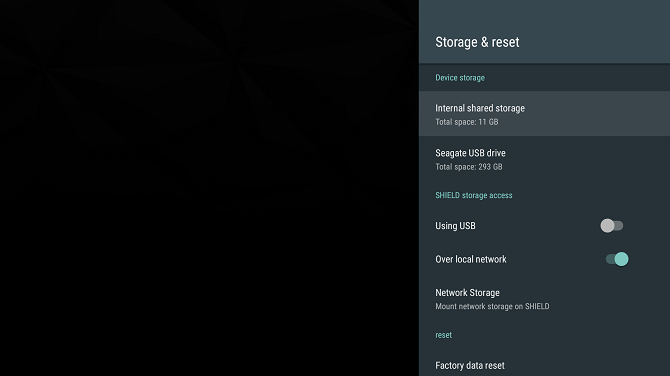
Na szczęście możesz dodać pamięć zewnętrzną do urządzenia z Android TV za pomocą funkcji o nazwie Adoptable Storage.
Aby to skonfigurować, potrzebujesz zewnętrznego urządzenia pamięci USB lub karty microSD. Następnie przejdź do Ustawienia> Pamięć i reset i wybierz urządzenie pamięci. Następnie kliknij Skonfiguruj jako pamięć wewnętrzną, następnie wybierz Format aby zakończyć proces. Twoje urządzenie będzie teraz traktować pamięć zewnętrzną tak samo, jak pamięć wewnętrzną. Pamiętaj tylko, aby nie usuwać urządzenia USB ani karty microSD.
Jakie są twoje ulubione triki?
W tym artykule pokazaliśmy siedem sztuczek z Android TV. Jeśli nauczysz się korzystać z nich wszystkich, będziesz na dobrej drodze do zostania zaawansowanym użytkownikiem Androida TV.
Jak sprawić, by Twój Android TV działał dla Ciebie? O jakich funkcjach powinni wiedzieć wszyscy nowi użytkownicy? Jak zawsze możesz zostawić wszystkie swoje sugestie i przemyślenia w komentarzach poniżej. I pamiętaj, aby udostępnić ten artykuł innym użytkownikom Androida TV w mediach społecznościowych.
Dan to brytyjski emigrant mieszkający w Meksyku. Jest redaktorem naczelnym siostrzanej strony MUO, Blocks Decoded. W różnych okresach był redaktorem społecznym, kreatywnym i finansowym w MUO. Każdego roku można go spotkać w salonie wystawowym na targach CES w Las Vegas (ludzie PR, sięgnijcie!), A on robi wiele zakulisowych witryn…


